スマホのタッチパネルが反応しすぎ!
・タッチパネルが反応しすぎだと、操作しにくいんだよね
・フリック入力だとすぐに間違えてしまう…
・誤タップが多すぎでいらいらしてしまう
・機種変更直後で初期設定だから、感度MAX
と、お悩みではないですか?
たしかに、タッチパネルの感度がよすぎると、少しのタッチでも反応してしまって、逆に使いにくいですよね…。
特に、機種変更したばかりだと、初期設定が感度MAXになっていることが多く、不便に感じる人も多いと思います。
なので、本日の記事内容は、スマホのタッチパネルの感度の調整方法について、わかりやすく解説していきますね~。
スマホのタッチパネルの感度の調整方法
スマホのタッチパネルの感度の調整方法ですが、とっても簡単ですよ~|。
また、
・タッチパネル全体だけでなく
・文字を入力するキーボード
の感度の調整だってできます。
ということでさっそくやり方を紹介していきますが、順番としては、
◆Androidスマホの
・タッチパネルの感度調整方法
・キーボードの感度調整方法
◆iPhoneの
・タッチパネルとキーボードの感度調整方法
の順番に紹介していきますね。
タッチパネルの感度調整方法(Androidスマホ)
Androidスマホの場合、タッチパネルが反応しすぎるときは、「手袋モード」がオンになっている場合が多いです。
なので、手袋モードをオフにしましょう。
例
・SHARP AQOUS:グローブモード
・GARAXY:高感度タッチ操作
・XPERIA:手ぶくろモード
手袋モードをオフにする方法ですが、まず最初に、ホーム画面から歯車のアイコンを見つけてタップしてください。

次に、「ディスプレイ」をタップしてください。
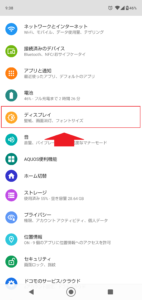
次にの画面では、ディスプレイに関するいろいろな設定が表示されますが、その中で「手袋モード」を見つけてください。
(グローブモード、高感度タッチ操作など…)
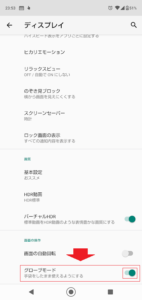
その部分をタップして、オン/オフを切り替えてください。
これで完了!
タッチパネルが敏感になっている場合、手袋モードがオンに設定されている場合が多いようです。
なので、手袋モードの設定をオフにして、感度を補正してみましょう。
ちなみに、調べてみたのですが、Androidスマホのタッチパネルの感度調整方法は、手袋モードオン/オフしかありませんでした。
要点をまとめてみますね。
Androidスマホのタッチパネルの感度を調整する方法は
1.ホーム画面から歯車のアイコンをタップする
2.「ディスプレイ」をタップする
3.「手袋モード」をタップして、オン/オフを切り替える
※「手袋モード」は機種によっては、「グローブモード」とか「高感度タッチ操作」などと表記されています。
次に、Androidスマホのキーボードの感度調整の方法を紹介しますね。
キーボードの感度調整方法(Androidスマホ)
まず最初に言っておきますが、Androidスマホには、いろんな種類のキーボードがあります。
その中で、フリックの感度が調整できるキーボードと感度調整不可能なキーボードがあります。
なので、その辺に関してはあらかじめご了承ください。
ということでさっそく、キーボードの感度調整の方法について、紹介していきますね。
今回は、「S-Shoin」というSHARPのAQUOSシリーズにインストールされているキーボードを使って、解説していきますね。
S-Shoinの感度の補正方法ですが、まず最初に、キーボードを開いてください。
今回はLINEアプリを使ってキーボードを開きます。
わかりにくいかもしれませんが、キーボードを開くと、入力部分と表示部分の間に隙間があります。
その隙間に上方向の矢印がありますので、その部分をタップしてください。
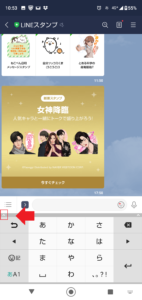
そうすると、その部分が開いて、歯車のアイコンが表示されますのでタップしてください。
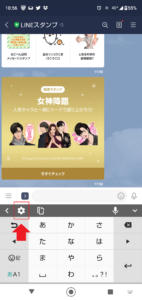
そうすると、設定に関するいろいろな項目が出てきます。
この中で「フリック・トグル」という項目を探してタップしてください。
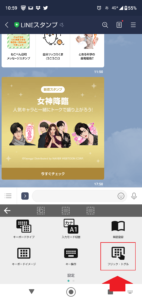
この部分ですね。
そうすると、次の画面では、
・フリック感度
・トグル入力
と表示されます。
今回は「フリック感度」で解説していきますので、「フリック感度」をタップしてください。
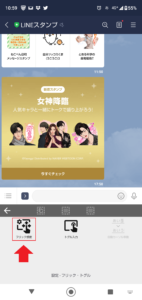
そうすると、スマホの画面に感度調節のバーが表示されます。

バーに沿って指を左右にスライドさせることで、感度が調節が可能です。
要点をまとめると…
S-Shoinのキーボードの感度調節のやり方は、
1.キーボードを開く
2.上方向の矢印をタップ
3.歯車のアイコンをタップ
4.「フリック・トグル」をタップ
5.「フリック感度」をタップ
6.バーに沿って指をスライドさせて、感度を調節
と、なります。
次に、iPhoneのタッチパネルの感度の調整方法について、紹介していきますね。
タッチパネル/キーボードの感度調整方法(iPhone)
調べたところ、iPhoneの場合、タッチパネルの感度調整はキーボードの感度調整とは区別されておらず、一緒の調節となっています。
タッチパネルの感度の調整方法ですが。とても簡単ですよ!
- ホーム画面から「設定」をタップする
- 「一般」をタップする
- 「アクセシビリティ」をタップする
- 「タッチ調整」でタップする
- 感度に関する各種設定を調節する
となります。
最後に…
感度の調整はよくなりましたか?
もし、まだもうちょっとキーボードの感度を何とかしたい…のであれば、キーボードの大きさを変更することで、直る場合もあります。
キーボードの大きさを変更する方法は、こちらの記事に詳しく書いてありますので、参考にしてください。

また、逆に、感度がよすぎるというか、たcchしていないのに反応してしまう…といった症状であれば、「ゴーストタッチ(ゴーストタップ)」の可能性があります。
ゴーストタッチ(ゴーストタップ)に関しては、こちらの記事に詳しく書いてありますので、参考にしてください。

本日の記事は以上です。
最後までお付き合いいただき、ありがとうございます。

